
Souhaitez-vous mettre à niveau votre appareil Windows 10 vers une configuration à double affichage pour une expérience plus immersive ? PHP Editor Banana vous fournit un guide détaillé étape par étape pour vous aider à réaliser facilement cette configuration. Cet article vous guidera tout au long du processus, de la connexion d'un deuxième moniteur au réglage des paramètres d'affichage afin que vous puissiez profiter du double de l'espace d'écran pour améliorer votre productivité et votre expérience de divertissement.
Introduction à la méthode de fonctionnement de la configuration de deux écrans dans Win10
1. Tout d'abord, connectez le câble de données à l'écran d'affichage.

2. Cliquez ensuite avec le bouton droit sur un espace vide du bureau, recherchez le panneau de configuration NVIDIA dans la fenêtre qui s'ouvre et cliquez pour entrer.
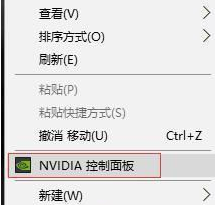
3. Après avoir entré, recherchez la fonction de réglage de plusieurs moniteurs sous la colonne d'affichage de gauche, puis sélectionnez le moniteur que vous souhaitez utiliser sur la droite, puis appliquez.
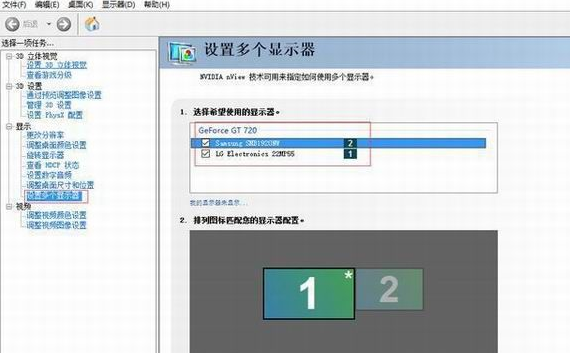
4. Sélectionnez ensuite directement [Oui] après la fenêtre d'invite qui apparaît dans le système, et la connexion sera réussie.
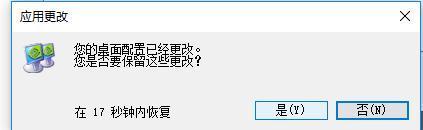
Ce qui précède est le contenu détaillé de. pour plus d'informations, suivez d'autres articles connexes sur le site Web de PHP en chinois!